티스토리 뷰

HowTo - 한글 엑셀표 붙여넣기 문단 및 글자 음영 제거 방법
Microsoft Excel은 기본적인 구조가 셀 격자 형식이라 표를 만들 때 매우 편리합니다. 따라서 보고서를 작성할 때 표 또는 그래프를 엑셀에서 작업한 뒤 워드, 한글 문서에 붙여넣기 하는 경우가 많습니다. 엑셀에서 만들어진 표를 워드 문서에 삽입할 때는 같은 Microsoft Office 제품군으로 아무런 문제가 없지만, 한글의 경우는 조금 다릅니다.
다음은 엑셀에서 만들어진 표입니다. 해당 표를 선택하고 복사한 뒤 한글로 붙여넣기 할 경우, 어떻게 보여질까요?
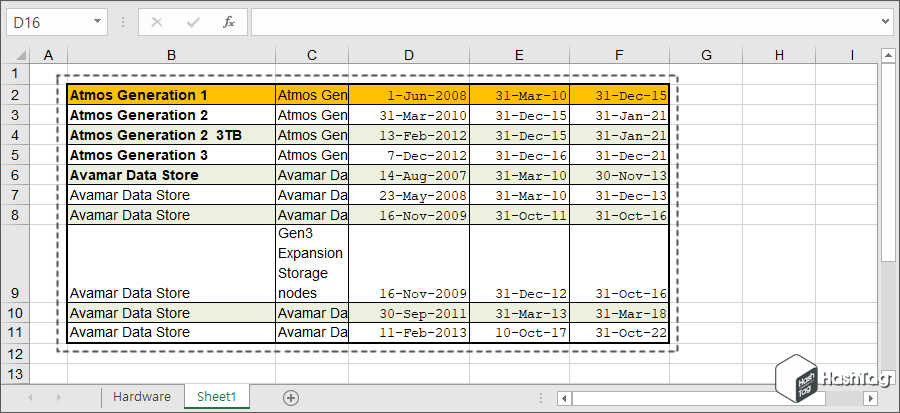
복사한 엑셀 표를 한컴오피스 한글 문서에 붙여넣기하면 다음과 같이 표현됩니다. 셀 배경색이 꽉 들어차게 삽입된 것도 있지만, 글자 주변에만 음영이 표시되기도 합니다. 한글 셀 배경색이 이상하게 보이는 걸까요?
특정 셀 하나를 지정하여 셀 배경색을 검정색으로 적용해보면, 글자 음영색을 변하지 않습니다. 이것은 셀 배경색이 아닌 문단 배경색이 적용된 탓입니다. 한글에서 문단 음영색과 동일하게 사용할 경우, 간단히 셀 배경색을 똑같이 지정하면 됩니다.
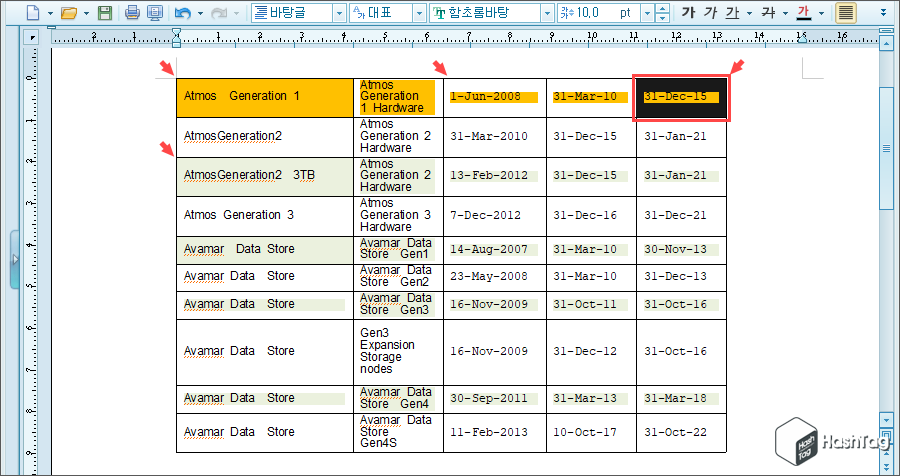
그러나 한글 문서에서 다른 셀 배경색을 지정하고 싶다면, 반드시 문단에 삽입된 음영을 먼저 제거한 뒤 셀 배경색을 지정해야만 합니다. 한글에서 문단 음영을 제거하는 방법은 다음과 같습니다.
엑셀과 다르게 표현되는 한글 문단 및 글자 음영 제거 방법
문단 배경색을 제거하기 위해 전체 표를 선택합니다. 마우스로 드래그 또는 키보드 F5 키를 세 번 눌러 전체 표 선택이 가능합니다. 모든 셀을 선택한 뒤 마우스 오른쪽 버튼을 눌러 [문단 모양(M)] 메뉴를 선택하거나, 단축키 Alt + T 키를 누릅니다.
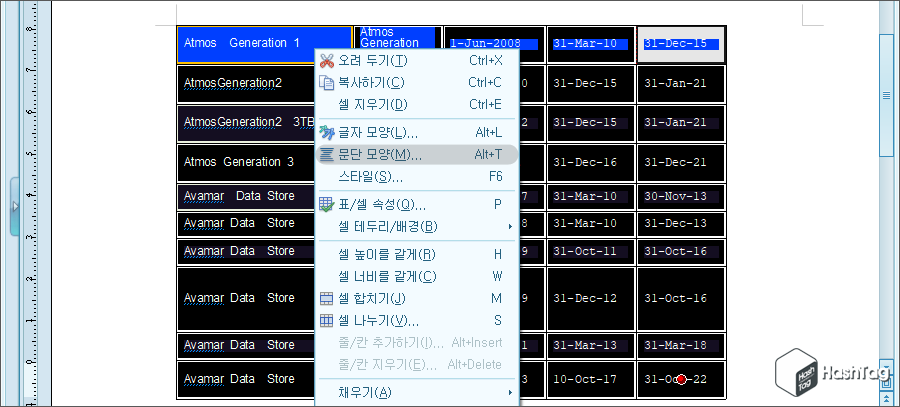
문단 모양 설정 창에서 [테두리/배경] 탭을 선택하고, '배경' 섹션의 [면 색(O)] 드롭 다운 메뉴를 누른 뒤 [색 없음] 옵션을 선택합니다. 이제 문서에 삽입된 표에 적용하기 위해 [설정(D)] 버튼을 클릭합니다.
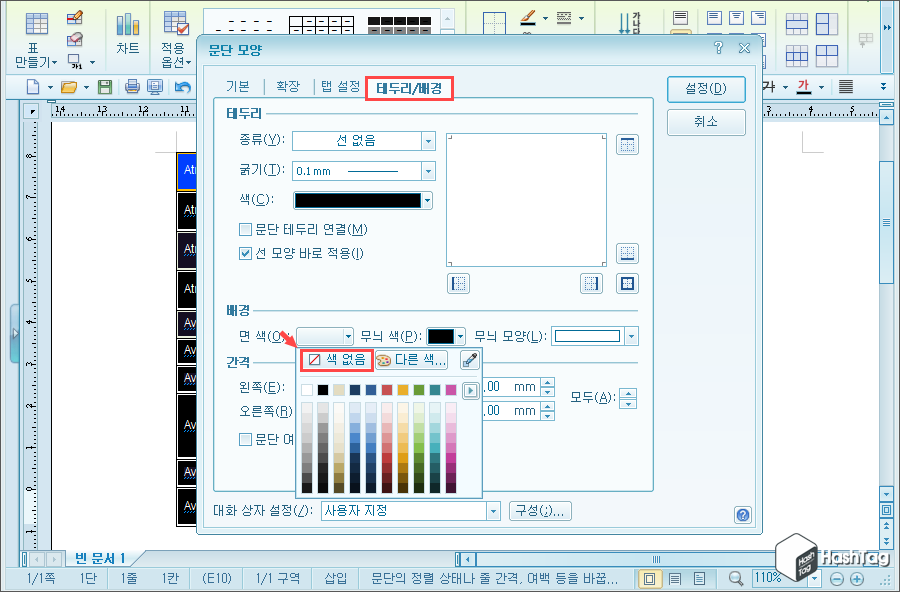
글자 주변에만 음영이 표시되던 셀에서는 모든 '문단 음영'이 제거되었습니다. 그러나 셀 배경색이 적용된 표는 변경되지 않고, 기존과 동일한 서식을 보여주고 있습니다.
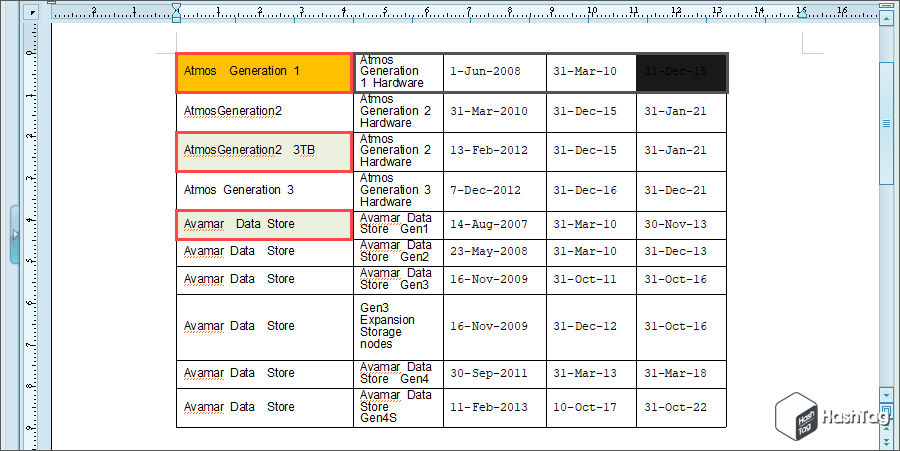
해당 셀은 엑셀표와 같이 단순히 '배경색'만 적용되어, 그러니까 원본과 동일한 서식으로 삽입되었다면 문제될 것이 없습니다. 이상유무 확인을 위해 해당 셀을 선택하고 셀 배경색만 변경해보면, 문단 음영이 삽입된 것처럼 글자 주변에만 음영처리된 것을 확인할 수 있습니다.
그러나 이것은 '문단 음영'이 아닙니다. 눈치가 빠르신 분은 이미 아시겠지만, 문단 음영은 해당 '줄' 처음과 끝 부분 모두 음영 처리가 되었고, 여기에서는 '글자'만 음영이 처리가 되어 있습니다.
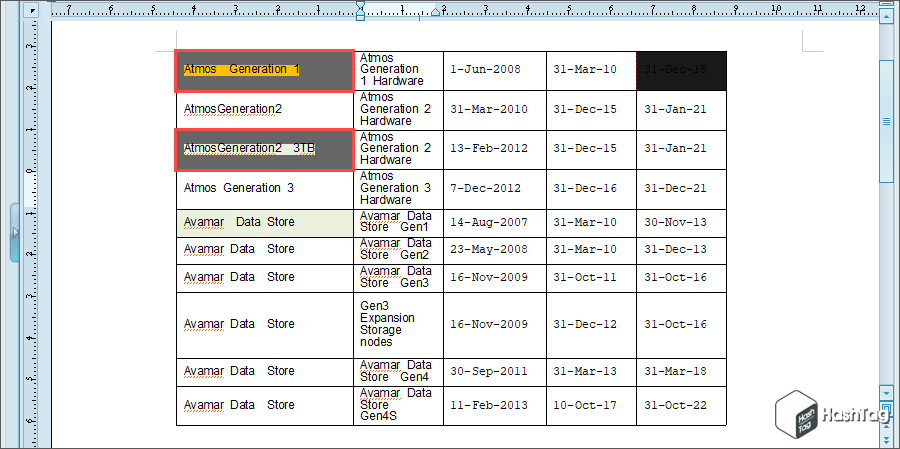
이것은 문단 음영이 아닌 글자 음영으로, 해당 셀을 선택하고 마우스 오른쪽 버튼을 누른 뒤 [글자 모양(L)] 메뉴를 선택하거나, 단축키 Alt + L 키를 누릅니다.
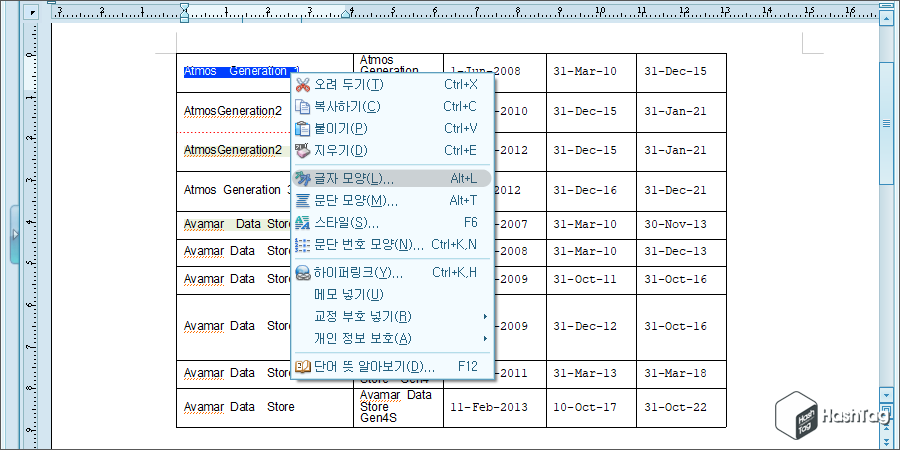
글자 모양 설정 창에서 [기본] 탭의 '속성' 섹션에서 [음영 색(G)] 드롭 다운 메뉴를 클릭하고 [색 없음] 옵션을 선택합니다. 문단 음영 제거 방법과 동일하게 문서 표에 적용하기 위해 [설정(D)] 버튼을 클릭합니다.
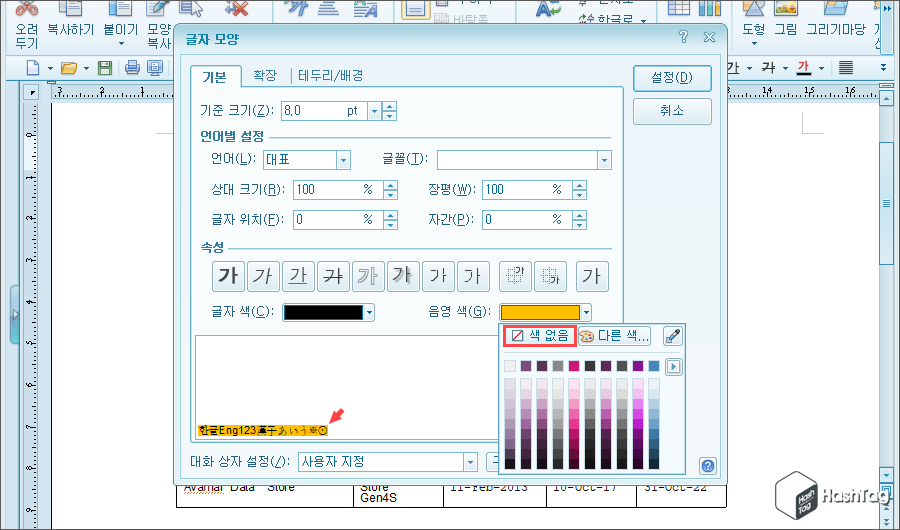
원본 엑셀표와 달리 삽입된 문단 및 글자, 셀 배경색이 모두 제거되었습니다. 이제 엑셀에서 작성한 표와 동일한 배경색 또는 사용자가 원하는 배경색을 적용할 수 있습니다.

표에서 원하는 셀의 영역을 지정하고 마우스 오른쪽 버튼을 누르고 [셀 테두리/배경(B)] ▶ [각 셀마다 적용(E)] 메뉴를 클릭합니다.
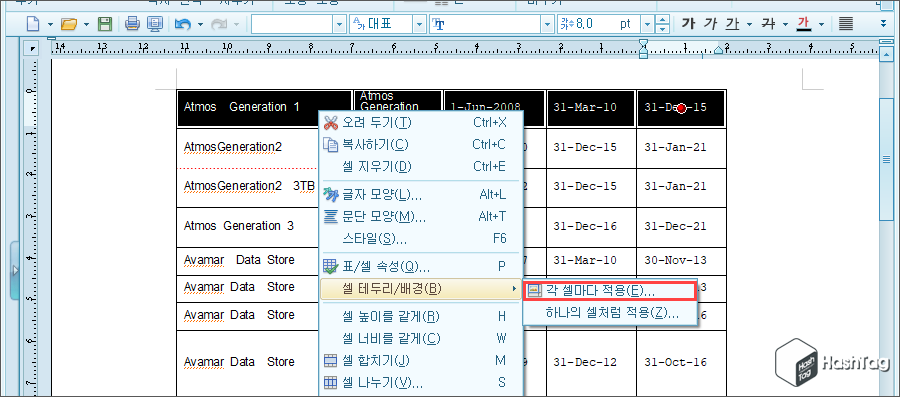
셀 테두리/배경 설정 창에서 '채우기' 섹션의 [색(O)] 선택 후 [면 색(C)]에서 색상을 지정합니다.
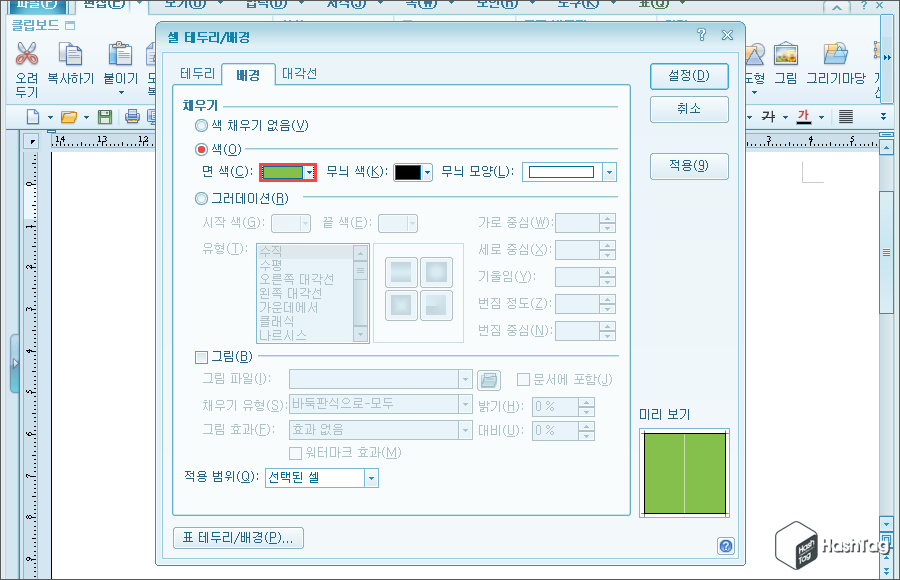
엑셀 원본에서 복사한 표가 한컴오피스 한글 문서에서 다르게 표현된다면, 먼저 붙여넣기 과정에서 함께 삽입된 문단/글자 음영을 모두 제거한 뒤 사용자가 원하는 셀 배경색을 지정하여 사용하시면 됩니다.
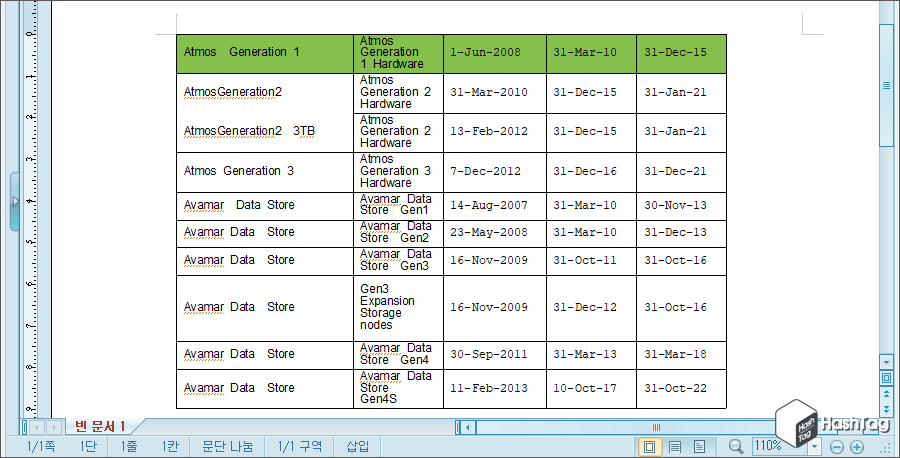
간단하게 엑셀에서 작성한 표를 워드 문서에 삽입할 경우 아무런 문제가 없습니다. 그러나 국내 관공서 등 공공기관에서는 어쩔 수 없이 한글 문서를 작성해야 할 때가 많습니다. 따라서 엑셀에서 만든 표를 붙여넣기 할 때 원본가 다르게 표현되는 부분이 있다면, 기존 셀 서식을 모두 제거한 뒤 원하는 서식을 지정할 수 있습니다.
'IT > How to' 카테고리의 다른 글
| Microsoft PowerPoint 진행률 표시 줄 적용하기 (0) | 2021.03.06 |
|---|---|
| 크롬 PC에 저장된 비밀번호, 스마트폰에서도 자동 완성하기 (0) | 2021.03.03 |
| 윈도우10 "시스템 정책에 의해 이 장치를 설치할 수 없습니다." USB 오류 해결 방법 (2) | 2021.03.03 |
| 한글 화면에 두 쪽 보기 전환하는 방법 (0) | 2021.02.26 |
| 윈도우10 데몬 툴 설치 없이 ISO 가상 드라이브 사용하기 (0) | 2021.02.24 |
| Microsoft Word 기본 붙여넣기 설정 변경 (서식 유지, 텍스트만 입력) (6) | 2021.02.23 |
| Mozilla Firefox 다중 PIP 모드 열기 (Picture-in-Picture Multiple) (0) | 2021.02.21 |
| Microsoft Word 개체 삽입 PDF 아이콘 표시되지 않을 때 (2) | 2021.02.19 |
